![图片[1]-Ping.pe 使用指南:网络诊断工具一站式解析-🎉数字奇遇🎉](https://www.freeyong.com/wp-content/uploads/2025/06/01bf20972220250627151311-800x424.webp)
嘿,小伙伴们,今天给大家分享一个超实用、超方便的网络诊断工具——Ping.pe。别看它名字简单,功能可一点都不含糊,简直就是网络世界的“瑞士军刀”。无论是你是网络小白,还是资深网管,Ping.pe 都能帮你快速定位网络问题,提升工作效率。咱们一起来看看它都有哪些绝活吧!
**Ping 命令:网络连通性的“敲门砖”**
最基础也是最常用的,就是 `ping` 命令了。想知道你的电脑能不能顺利连接到某个网站或者服务器?`ping` 一下就知道了。
* **用法:** `ping IP地址/域名` 例如:`ping 1.2.3.4` 或者 `ping example.com`
* **进阶:** 如果你想强制使用 IPv6 协议,可以使用 `ping6` 命令。例如:`ping6 google.com`
* **作用:** `ping` 命令会发送数据包到目标地址,并等待对方的回应。通过返回的时间,我们可以判断网络连接是否畅通,以及延迟高低。
**MTR 命令:网络路径的“追踪器”**
如果 `ping` 命令发现连接有问题,想知道问题出在哪里?那就轮到 `mtr` 命令上场了。`mtr` 命令结合了 `ping` 和 `traceroute` 的功能,可以显示数据包经过的每一个节点,以及每个节点的延迟情况。
* **用法:** `mtr IP地址/域名` 例如:`mtr 1.2.3.4` 或者 `mtr example.com`
* **进阶:** 同样,如果想强制使用 IPv6 协议,可以使用 `mtr6` 命令。例如:`mtr6 google.com`
* **作用:** `mtr` 命令可以帮助我们找出网络瓶颈,例如某个节点延迟过高,或者丢包严重,从而判断问题所在。
**Chart 命令:数据可视化的“好帮手”**
如果你觉得 `ping` 命令的文字输出太枯燥,`chart` 命令可以让你眼前一亮。`chart` 命令会将 `ping` 的结果以图表的形式展示出来,更加直观易懂。
* **用法:** `chart IP地址/域名` 例如:`chart 1.2.3.4` 或者 `chart example.com`
* **进阶:** 同样支持 IPv6,使用 `chart6` 命令。例如:`chart6 example.com`
* **作用:** 通过图表,我们可以更快速地发现网络延迟的变化趋势,例如延迟是否稳定,是否存在周期性波动等。
**BGP 命令:路由信息的“放大镜”**
BGP (Border Gateway Protocol) 是一种用于在不同自治系统之间交换路由信息的协议。如果你想了解某个 IP 地址或者域名所使用的 BGP 路由信息,可以使用 `bgp` 命令。
* **用法:** `bgp IP地址/域名/网络地址` 例如:`bgp example.com`,`bgp 1.2.3.4` 或者 `bgp 1.2.2.0/23`
* **作用:** `bgp` 命令可以显示实时的 IPv4 和 IPv6 BGP 路由信息,帮助我们了解数据包是如何在互联网上进行路由的。
* **小技巧:** 如果你想手动选择特定的 BGP 路由器,可以使用 `[bgp-lg.ping.pe]`。
**TCP 命令和 Port 命令:端口连通性的“探测器”**
想知道某个服务器的特定端口是否开放?`tcp` 命令或者 `port` 命令可以帮你探测。这两个命令是等价的,只是名字不同而已。
* **用法:** `tcp IP地址/域名:端口号` 例如:`tcp 1.2.3.4:80` 或者 `tcp example.com:443`
* **进阶:** 如果省略端口号,默认使用 80 端口。同样支持 IPv6,使用 `tcp6` 命令。例如:`tcp6 google.com:443`
* **作用:** `tcp` 命令会尝试连接目标地址的指定端口,如果连接成功,说明该端口是开放的,并且有程序在监听。
**Dig 命令:DNS 信息的“挖掘机”**
DNS (Domain Name System) 是互联网的基础设施之一,用于将域名解析为 IP 地址。如果你想查询某个域名的 DNS 记录,可以使用 `dig` 命令。
* **用法:** `dig 域名:记录类型:DNS服务器` 例如:`dig example.com:A:8.8.8.8`
* **参数说明:**
* `域名`:要查询的域名。
* `记录类型`:要查询的 DNS 记录类型,例如 A, AAAA, CNAME, TXT, MX, NS, PTR, CAA 等。如果省略,默认查询 A 记录。
* `DNS服务器`:要使用的 DNS 服务器。如果省略,默认使用 8.8.8.8 (Google Public DNS)。
* **作用:** `dig` 命令可以查询各种 DNS 记录,帮助我们了解域名的解析情况,例如域名对应的 IP 地址,邮件服务器地址等。
**Set 命令:个性化配置的“调味剂”**
Ping.pe 还提供了一些配置选项,可以通过 `set` 命令进行调整。
* **用法:** `set 变量=值` 例如:`set interval=4` 或者 `set dense_mode=1`
* **常用变量:**
* `interval`:设置 ping 的间隔时间,单位为秒,默认为 5 秒。
* `dense_mode`:设置是否开启密集模式,0 为关闭,1 为开启,默认为 0。
* **作用:** 通过 `set` 命令,我们可以根据自己的需求,定制 Ping.pe 的行为。
**简化操作:域名即命令**
Ping.pe 还提供了一种更简洁的用法,可以直接在域名中指定命令。例如:
* `ping.pe/example.com` 等价于 `ping example.com`
* `ping6.ping.pe/example.com` 等价于 `ping6 example.com`
* `chart.ping.pe/example.com` 等价于 `chart example.com`
* `tcp.ping.pe/example.com:443` 等价于 `tcp example.com:443`
* `dig.ping.pe/example.com` 等价于 `dig example.com`
这种方式更加方便快捷,可以直接在浏览器地址栏中输入,即可执行相应的命令。
**总结:Ping.pe,你值得拥有的网络诊断利器**
总而言之,Ping.pe 是一款功能强大、使用方便的网络诊断工具。它集成了 ping, mtr, chart, bgp, tcp, dig 等多种命令,可以帮助我们快速定位网络问题,提高工作效率。无论你是网络管理员,还是普通用户,Ping.pe 都能成为你网络世界的得力助手。快去试试吧!
Ping, mtr, dig, TCP port check and real time BGP looking glass from multiple locations
https://ping.pe/

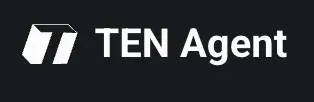

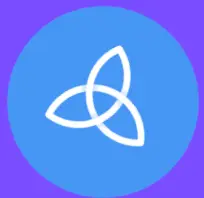
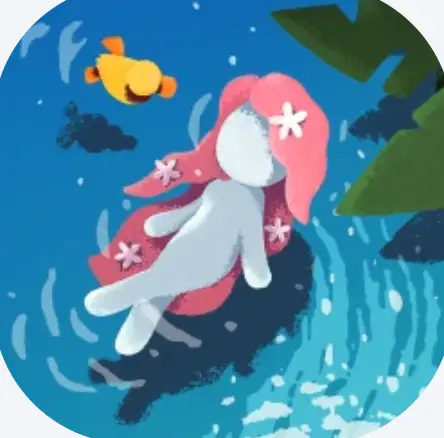
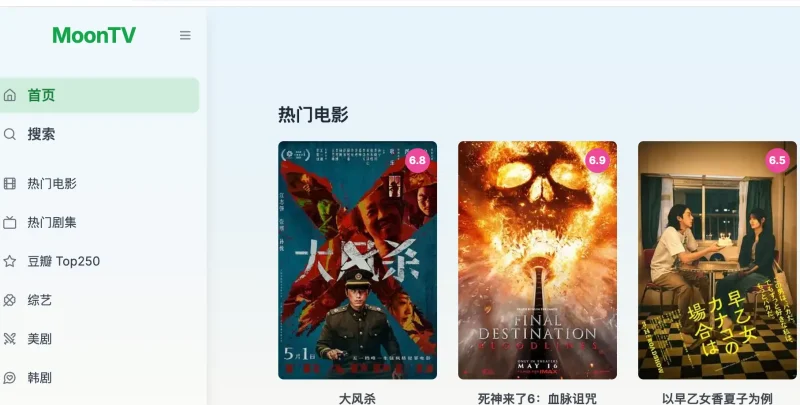

暂无评论内容